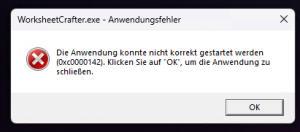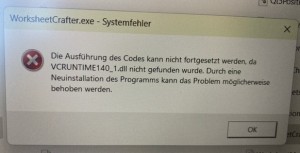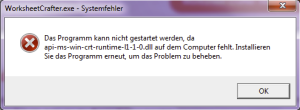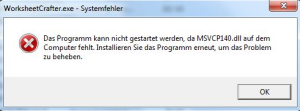Der Worksheet Crafter beschwert sich beim Start "Das Programm kann nicht gestartet werden da xyz.dll auf dem Computer fehlt." Was kann ich tun?
Fehlermeldung
"Das Programm kann nicht gestartet werden, da xyz.dll auf dem Computer fehlt. .." Dabei kann es sich bei xyz um unterschiedliche Dateien handeln, je nach Version des Worksheet Crafters. Hier ein paar Beispiele:
MSVCR110.dll
MSVCR140.dll
VCRUNTIME140_1.dll
api-ms-win-crt-runtime-I1-1-0.dll
Seit Version 2025.2 gibt es auch die Meldung "Die Anwendung konnte nicht korrekt gestartet werden (0xc0000142)".
Ursache
Die Fehlermeldung besagt, dass im System die genannte Bibliothek fehlt oder veraltet ist. Das kann beispielsweise durch die Deinstallation eines anderen Programms, durch übereifrige "Cleaner"-Programme oder durch ein fehlendes Windows Update zu Stande kommen.
Was kann ich tun
Normalerweise reicht hier eine Neuinstallation aus, um das Problem zu beheben. Du kannst den Worksheet Crafter einfach "drüber installieren" und brauchst ihn zuvor nicht zu entfernen.
Bitte verwende die aktuelle Worksheet Crafter Version.
Die Installationsdateien dafür kannst du jederzeit über unsere Webseite neu herunterladen.
Falls a) der Worksheet Crafter nicht auf deinem Rechner sondern einem externen Laufwerk installiert ist oder b) wenn das Installieren unerwarteterweise nicht helfen sollte, können die Bibliotheken auch von Hand installiert werden:
Lade bitte die Installationsdatei für die fehlende Softwarekomponente direkt bei Microsoft herunter.
(Falls Du keine Installationsrechte hast, wende dich an die Person, die deinen Rechner betreut.)
Microsoft stellt zum Beispiel die VCRUNTIME140_1.dll (also "Visual C++ Redistributable")
auf dieser Seite zur Verfügung Du benötigst auf Rechnern mit Intel-Prozessor die Version X64 für den aktuellen Worksheet Crafter.Installiere sie auf deinem Rechner. Falls ein Neustart des Rechners verlangt wird, führe ihn aus.
Starte anschließend den Worksheet Crafter. Das sollte nun klappen.
Im Schulnetzwerk
Der Worksheet Crafter kann in einem Schulnetzwerk über ein Netzlaufwerk, ein NAS oder einen Dateiserver bereitgestellt werden. In diesem Fall wird vom Server nur der Programmcode angeboten. Die Ausführung erfolgt auf den Client-Rechnern.
Daher müssen die Bibliotheken auf allen Client-Rechnern vorhanden sein. (Nachinstallation wie oben beschrieben.)
Weitere Unterstützung
Wenn das Problem auch dann bestehen bleiben sollte, dann wende dich bitte direkt per E-Mail an uns via support@worksheetcrafter.com.
Schreib bitte dazu, welche der oben genannten Schritten schon geklappt haben und an welcher Stelle es dann hakt.